Android on kahtlemata nutitelefonide populaarseim opsüsteem, kuna sellel on suurim valik erinevaid rakendusi ja mänge. Kui teil ei ole Android-seadet, saate ikkagi nautida Androidi-elamusi oma Windowsi või isegi Mac-arvutis või sülearvutis Androidi emulaatoritega.
Kes kasutab Androidi emulaatoreid?
Mänguarendajad installivad Androidi emulaatorid rakenduste või mängude testimiseks enne nende ametlikku turule laskmist. Mängijatele võib samuti meeldida installida android-emulaatoreid, kuna need suurendavad mängukogemust ja võimaldavad teil mängu hiire või klaviatuuri abil juhtida. Või saavad kasutajad oma nutitelefoni haldamiseks ja korraldamiseks, telefoniandmete varundamiseks või edastamiseks või suurema hulga rakenduste ja mängude allalaadimiseks, kui telefonimälu võimaldab, installida need lihtsalt. Nimi "rakenduste mängija" on emulaatoritele antud just põhjusel. Emulaatorid võimaldavad teil ka Androidi telefoni rakendusi ja mänge arvutiga sünkroonida.
Kuidas androidi emulaatorid töötavad?
Emulaator on programm, mis võimaldab hostisüsteemil täita külalise süsteemi funktsioone ja toimida sarnaselt. See tähendab, et isegi kui Androidi nutitelefon või tahvelarvuti pole Windowsi arvutisüsteemiga ühendatud, saaksite sellel siiski Androidi käitada. Nii saaksite Google Play poest alla laadida piiramatu arvu rakendusi virtuaalse Android-seadme kaudu, mis kuvatakse teie arvuti ekraanil. Nii et teie personaalarvutis töötaks koos nii Windows OS kui ka Android OS.
Seal on saadaval suur valik Androidi emulaatoreid. Kuid mõlemad kaaluvad mõnes või teises aspektis teise üle. Selles artiklis on loetletud 5 parimat arvutitele mõeldud Androidi emulaatorit koos nende ainulaadsete funktsioonide ja puudustega, kui neid on.
-
Bluestacks Androidi emulaator personaalarvutile
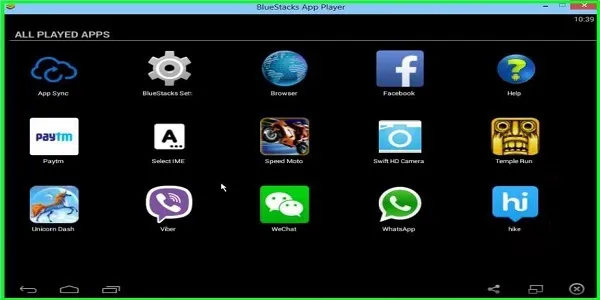
Asetame Bluestacks Android Emulator for Windows PC kõrgeimale astmele sel lihtsal põhjusel, et see on esimene valik enam kui 130 miljoni inimese jaoks kogu maailmas. See on võitnud miljoneid südameid tänu oma eksklusiivsetele funktsioonidele, mida teistel Androidi emulaatoritel pole.
Bluestacks võimaldab WhatsAppi arvutist kasutada ja sõpradega igal ajal kontakti hoida. WhatsApi sõnumite, piltide ja videote saatmine või vastuvõtmine töölaual / töölaual.
Oma uusima “ Layercake” tehnoloogia abil töötavad lauaarvuti või sülearvuti korral sujuvalt ka kõige graafikamõõtmelised mängud. See pakub täisekraanil vaatamise rõõmu ja suurendab mängukogemust. Kujutage ette, et mängite oma arvutis Clash of Clans!
- Lihtne paigaldamine ja seadistamine - Bluestacks on hõlpsasti paigaldatav ja selle saab installida ühe klõpsuga Windows OS-i. Külastate lihtsalt Bluestacksi veebisaiti ja laadite rakenduse sealt alla. Seejärel installige see ja teil on hea minna. Sellel on nii Interneti-ühenduse installija kui ka võrguühenduseta installija madala Interneti-ühenduse jaoks.
| Bluestacks Androidi platvormil on üle 1, 5 miljoni rakenduse ja mängu. |
- Kasutajasõbralik - Bluestacksil on suurepärane liides. Saate sirvida, valida ja installida palju mänge. Installitud mängudele pääseb avaekraani ülaosas olevalt ribalt. Rakendusi saate alla laadida ka Bluestacksi kaudu ja installida otse Google Play poest.
- Kolmanda osapoole APK-d - kolmanda osapoole APK ja Androidi rakenduste installimine on Bluestacksiga lihtne. Nende installimiseks topeltpuudutage APK-faile. See välistab vajaduse muude kolmandate osapoolte virtualiseerimiste järele, näiteks VirtualBox.
- Mitme ülesande täitmine: kasutades oma arvutis Androidi nutitelefoni, saate korraga kasutada rohkem kui ühte rakendust. Näiteks võiksite mängida mängu ja saada sõnumeid ka Whtsapp'i vestluses.
Negatiivne külg on see, et Bluestacksis on produktiivsuse funktsioonid pisut aeglased, nii et oleks hea alla laadida mõni produktiivsuserakendus.
Soovitatavad kursused
- Veebipõhine sertifitseerimiskoolitus Xcode 7-s
- Veebipõhine iOS 9 rakenduste koolitus
- Professionaalne Androidi põhialuste koolitus
- Professionaalne iOS 8 põhialuste koolitus
-
GenyMotion
Meie valik nr 2 on GenyMotion, täiustatud Androidi emulaator personaalarvutite jaoks. Valdkond, kus see ületab Bluestacksi, on kiirus. See on ehitatud arhitektuuril x86, mis muudab selle kiiremaks kui Bluestacks. Pärast GenyMotioni installimist Windowsi arvutisse peate oma Android-seadme sellele konfigureerima. See on lisaks Windowsile hästi kohandatud ka Linuxi ja Mac OS-iga.
Genymotion on eeskätt emulaator Androidi rakenduste arendajatele, kuna see sobib ideaalselt Androidi rakenduste ja nende käitumise testimiseks. See loob ideaalse Androidi keskkonna, nii et kasutajad saavad seda arendada ja ka oma rakendusi testida. See on täielikult ühilduv Androidiga, nii palju, et kui teie arvutis on GenyMotion, hakkab see käituma nagu teie Android-seade. Nii võite jääda oma laua taha ja täita kõiki oma telefoni funktsioone, näiteks võtta vastu telefonikõnesid, tekstsõnumeid, muuta oma GPS-i asukohta, võrku ja aku taset. Vaatame üksikasjalikult kõiki funktsioone, mida GenyMotion saab teie Android-seadme jaoks täita:
- GPS: Google'i asukoha abil arendatud rakenduste jaoks töötab GPS-vidin suurepäraselt.
- Aku: iga äsja väljatöötatud rakenduse aku kasutamise vaenlase kindlakstegemiseks,
- Kaamera: muutke oma sülearvuti veebikaamera Androidi videoallikaks.
- Pistikprogrammid : kasutage GenyMotioni abil vaevata selliseid pluginaid nagu Eclipse ja Android Studio ning testimisriistu, nagu Androidi SDK tööriistad.
- Brauseri ühilduvuse testimine : veebisait ei pruugi ühes brauseris töötada nii tõhusalt kui teises. GenyMotion võimaldab arendajatel testida veebisaite erinevates brauserites.
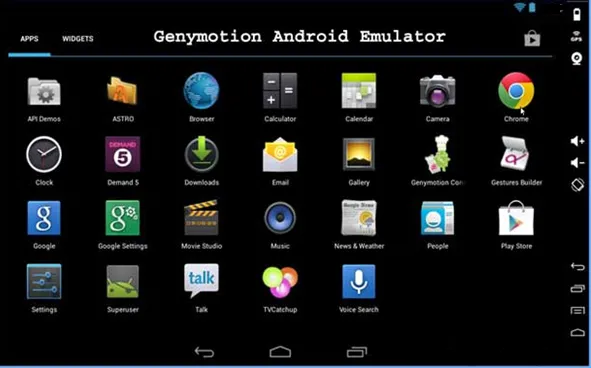
Vaatame nüüd mõnda muud GenyMotioni ainulaadset funktsiooni:
- Kopeerige ja kleepige tekst Windowsi lauaarvutist GenyMotioni emulaatorisse või emulaatorist arvutisse.
- Rakendusi saab installida käsureale või pukseerimisfunktsiooni abil.
- OpenGL ja riistvarakiirenduse tugi on mõned GenyMotioni täiustatud funktsioonid.
Üks piirang on aga see, et selle käivitamiseks peate installima oma süsteemi virtuaalse kasti.
-
Droid4x Androidi emulaator personaalarvutile
Nr 3 tasuta emulaator minu nimekirjas on Droid4x Android Emulator. See saab punkte jõudluse, UX, kasutajasõbraliku liidese, ühilduvuse, mängude juhitavuse ja graafika tõttu. Sellel on suurema arvu funktsioonidega, kui mis tahes muu PC-emulaatoriga. See on Androidi seadmega nii tihedalt integreeritud, et kõike, mida teete oma mobiiltelefoniga, saate arvutis teha.

Vaatame mõnda selle ainulaadset funktsiooni:
- Suurepärane esitus
Droid4x töötab suurepäraselt. Sellel on hämmastav mängukogemus, suurem ekraan ja kiirem jõudlus, mis on parem kui ükski teine turul olev android-simulaator. See pakub ka hämmastavat graafikakogemust. Tegelikult ei saa öelda, et suurepärane graafika on suurim pluss.
- Hämmastav mängude juhitavus
Droid 4x on esimene simulaator, mis toetab multi-touchi. Selle abil saate oma Android Mobile'i abil juhtida mis tahes mängu või rakendust. See tähendab, et teie mobiiltelefonist saab teie mängukontroller ja see võimaldab teil isegi lauaarvutis mängida liikumismänge ja omada paremaid kogemusi kui telefonis mängimine. See funktsioon pakub mängijatele imet. Nad saavad mängude mängimiseks ja juhtimiseks kasutada ka arvuti klaviatuuri või juhtnuppu. See pole veel kõik! Klaviatuuri juhtelemente on võimalik konfigureerida. Hiire kerijat saab kasutada sisse- või välja suumimiseks. Võimalik, et mõned neist funktsioonidest peavad olema installitud.
- Video ekraanipilt
- See on väga lahe funktsioon. Mängu mängides või rakendust kasutades saate ekraani salvestada ja oma sotsiaalsetes võrgustikes jagada.
- Androidi rakenduste jaoks, mis hõlmavad mobiiltelefoni raputamist, on Droid4X Android Emulatoril võimalus raputada, mis töötab samuti.
- Droid4x Androidi emulaatorit saab reguleerida mis tahes suurusele.
- Võimaldab kasutada arvuti ja emulaatori vahel käsku Kopeeri ja Kleebi.
-
Andy Androidi emulaator personaalarvutile
Meie nimekirjas nr 4 on tasuta emulaator Andy. See käitab peaaegu igat tüüpi Androidi rakendusi, näiteks produktiivsusrakendusi, rakenduste käivitamist ja mängurakendusi. See ületab lõhe arvuti ja mobiiltelefoni vahel. See võimaldab teil vajadusel installida ka juurjuurdepääsu.
Andy pakub kasutajatel mängude ja muude rakenduste kasutamiseks kõikehõlmavat kogemust. See on stabiilne, kuid võib kohati pisut aeglane olla. Andy abil saate hõlpsalt kasutada kolmanda osapoole kanderaketti ja vidinaid.

Vaatame selle funktsioone, millest enamiku leiate ülalpool käsitletud emulaatoritest
- Mänguemulaator: Andy on ideaalne mängijatele, kuna see on mõeldud peamiselt mängude mängimiseks suuremal Windowsi ekraanil.
- Lihtne mobiiljuhtimine: saate mängude puute- või güroskoopide elemente täielikult ära kasutada. Juhtige ekraani oma mobiiltelefoniga, kasutades seda juhtkangi või kontrollerina, nagu nägime Droid4x-is. Andy oli aga esimene, kes selle funktsiooni välja pakkus.
- Installige brauseri kaudu: see on tõepoolest Andy parim ja kõige kasulikum funktsioon. See võimaldab teil oma masina töölaua brauseri kaudu installida mis tahes rakendusi otse Andy emulaatorisse.
- Aeg-ajalised värskendused : saadab regulaarseid värskendusi, et hoida end kursis mobiilse andmetöötluse uusimate trendidega. Pakub ka ARM-i tuge,
- Pakub sujuvat sünkroonimist laua- ja mobiilseadmete vahel, mis võimaldab teil telefoni juhtida ilma seda isegi puudutamata.
- Ühilduvus: Andy on 100% ühilduv teie arvutiga ja annab teile valiku mängida kõiki arvutis populaarseid mobiilimänge.
- Käivitab tõukemärguanded ja pakub kasutajatele ka piiramatut salvestusmahtu.
- See paigutab töölauale sageli kasutatavad rakendused automaatselt
Negatiivne külg on see, et installimine ei pruugi olla nii lihtne kui Bluestacks ja Andy kasutamiseks peate installima virtuaalse kasti. Samuti ei toeta see mitme mängija režiimi.
-
MEmu emulaator personaalarvutile
Viimane, kuid kindlasti mitte vähem oluline meie nimekirjas on MEmu - tasuta emulaator Windows PC jaoks. Selle USP on võime juhtida teie Androidi nutitelefonirakendusi ja -rakendusi mitte ainult Windowsi töölaual või sülearvutis, vaid ka teistes Windowsi seadmetes, näiteks tahvelarvutites. MEmu abil saate Androidi käitada Windowsi platvormil, ilma et peaksite installima ühtegi muud OS-i.
MEmu saab hõlpsasti arvutisse installida ja ühe rakenduse klõpsamise või koputamisega oma rakendusi probleemideta käivitada.
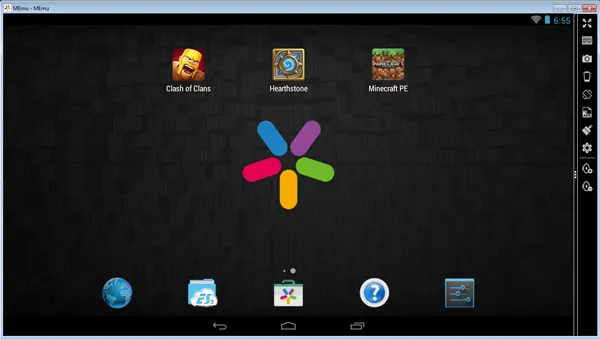
- Kohandamine: saate kohandada mitmesuguseid spetsifikatsioone, näiteks mälu, juurežiimi, protsessorit jne.
- Kontrolleri kaardistamine: kasutage kaardistamise eraldusvõimet, et kaardistada kontroller nagu juhtnupul või klaviatuuril ja rikastada oma mängukogemust.
- Mitu akent: MEmu võimaldab teil teha mitu ülesannet, avades mitu MEmu akent. Oma lemmikmänge mängides saate vaadata otseülekannet televiisorist.
- Produktiivsus: Tootlikkuse osas on Memu parem kui bluestacks. See soovitab teil rakendusi ja mänge ning paigutab need MEmu turule. Teise võimalusena saate alla laadida oma valitud rakendused Google Play poest
- GPS: kasutab GPS-asukohta, et võimaldada failide jagamist Androidi ja Windowsi vahel.
- Mitme mängija režiim : võimaldab teil hõlpsalt luua nii palju mängijaid kui soovite.
- Plug & Play: saate ühendada ja mängida MEmu selle kaasaskantava versiooniga, mis võimaldab teil käivitada MEmu USB-pordist ilma tarkvara installimata.
- Androidi süsteemi loomine: looge uus Android süsteem ühe hiireklõpsuga. See funktsioon võimaldab teil Androidi funktsioone korraga luua, kustutada või käivitada.
- APK installimine ei saa olla lihtsam! Installige APk lihtsalt pukseerimisfunktsiooni abil.
Mõned muud Androidi tasuta emulaatorid, mida ma oleksin soovinud sellesse loendisse lisada, on: Windroy, Youwave ja Nox.
Nagu varem mainitud, pole Androidi emulaatoritest puudust, kuid see, mida te valite, sõltub ainult teie nõudest. Olgu see mängude mängimine või mängu arendamine ja testimine, mis on teie peamine motiiv; kas otsite suurt jõudlust või kergsüsteemi; kas lihtne paigaldamine tähendab teile enamat kui rakenduste allalaadimist: need tegurid, mis mõjutavad suuresti teie emulaatori valikut.
Loodetavasti aitab see teave teil valida oma eesmärgile kõige sobivama.
Soovitatav artikkel
Siin on mõned seotud artiklid, mis aitavad teil Androidi Telefoni rakenduste kohta täpsemat teavet saada, nii et lihtsalt minge alloleva lingi kaudu
- Parimad 5 tasuta Androidi emulaatorit personaalarvutite jaoks
- Kõige tõhusamad Androidi turvarakendused (uusimad)
- 8 parimat Androidi tarkvara PC-sviitide jaoks - peate teadma